Small Business Server, ortak ölçek ve daha alt segmentte faaliyet gösteren birçok firmanın kullandığı ve temelde tek bir sunucu üzerinde Server 2008 R2, Exchange Server 2010, Microsoft Sharepoint, SQL Server 2008 R2 ve sanallaştırma teknolojilerini yapılandırabileceğiniz bir pakettir. SBS 2011’e bakıldığında karşımızda iki adet farklı sunucu bulunuyor, bunlardan ilki SBS 2011 Essentials diğeri ise SBS 2011 Standard. SBS 2011 ile birlikte SQL Server ve sanallaştırma yapabilmeniz aracılığı ile Hyper-v teknolojileri ikinci bir sunucuya kuruladabilmektedir. Yani ilk kuracağınız sunucu üzerinde Server 2008 R2, Exchange Server 2010 ve Microsoft Sharepoint’i kurarken ikinci bir sunucu üzerinde Premium add-on denilen ayrıca satın alabileceğiniz bir paket ile sanallaştırma yapabilir ve SQL Server 2008 R2’yi kurabilirsiniz. Aşağıdaki tabloda daha fazla detayıda görebilirsiniz.
SBS 2011 Essentials sürümü ise özellikle 25 kullanıcıya kadar olan ve içerisinde Exchange Server ile Microsoft Sharepoint bulunmayan bir paket olduğunu söyleyebiliriz. SBS 2011 Standard’ın ise 75 kullanıcıya kadar desteklediğini hatırlatalım.
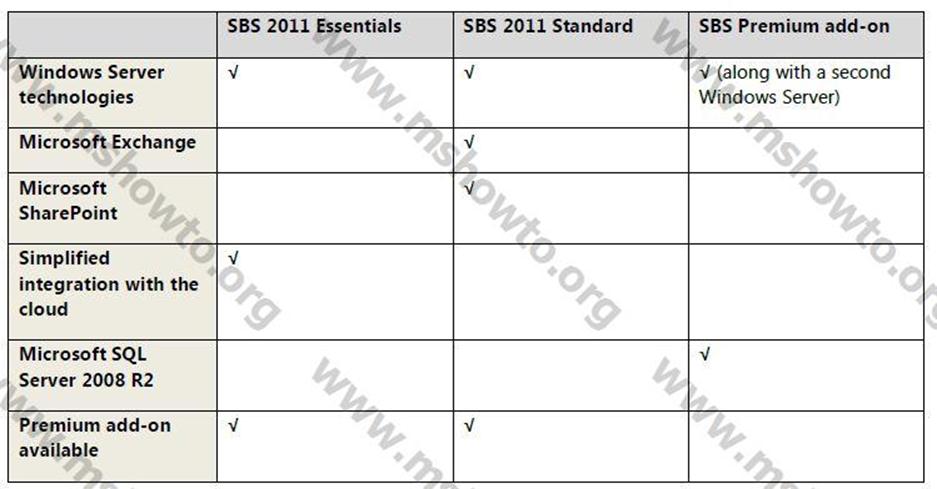
Tablo-1
Microsoft tarafından belirlenen minimum sistem gereksinimleri her ne kadar aşağıdaki gibi olsa da benim kişisel önerim değerleri biraz daha yüksek tutmanız şeklinde olacak.
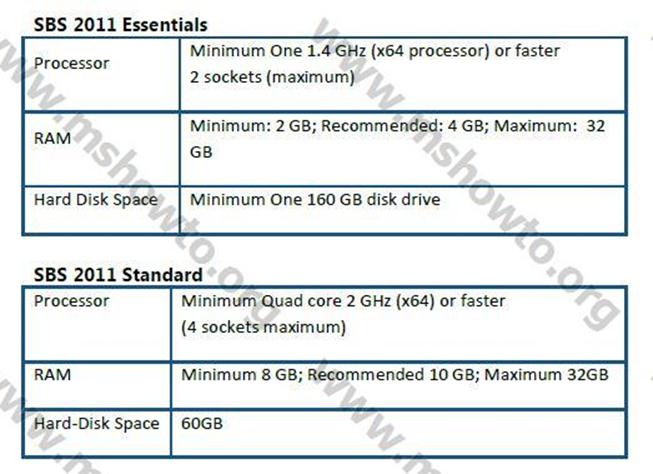
Tablo-2
- İlk olarak elinizdeki DVD ile sunucunuzu başlatın ve ilk gelecek olan ekranda Türkçe ayarlarını yaparak devam edin.
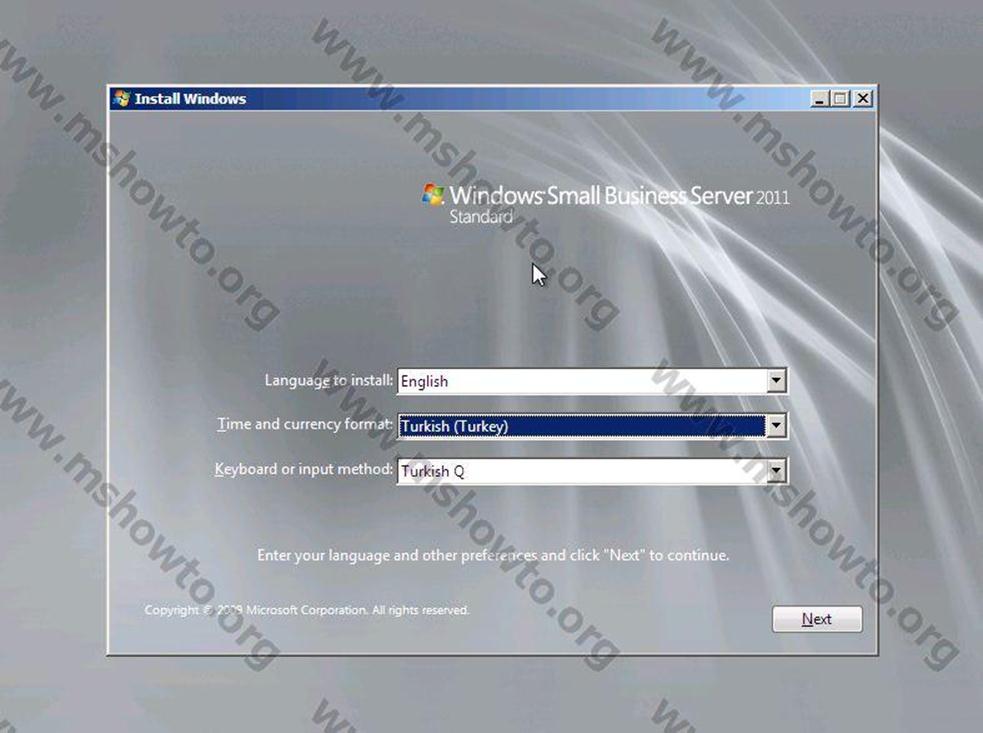
Resim-1
- Install Now butonuna tıklayın.
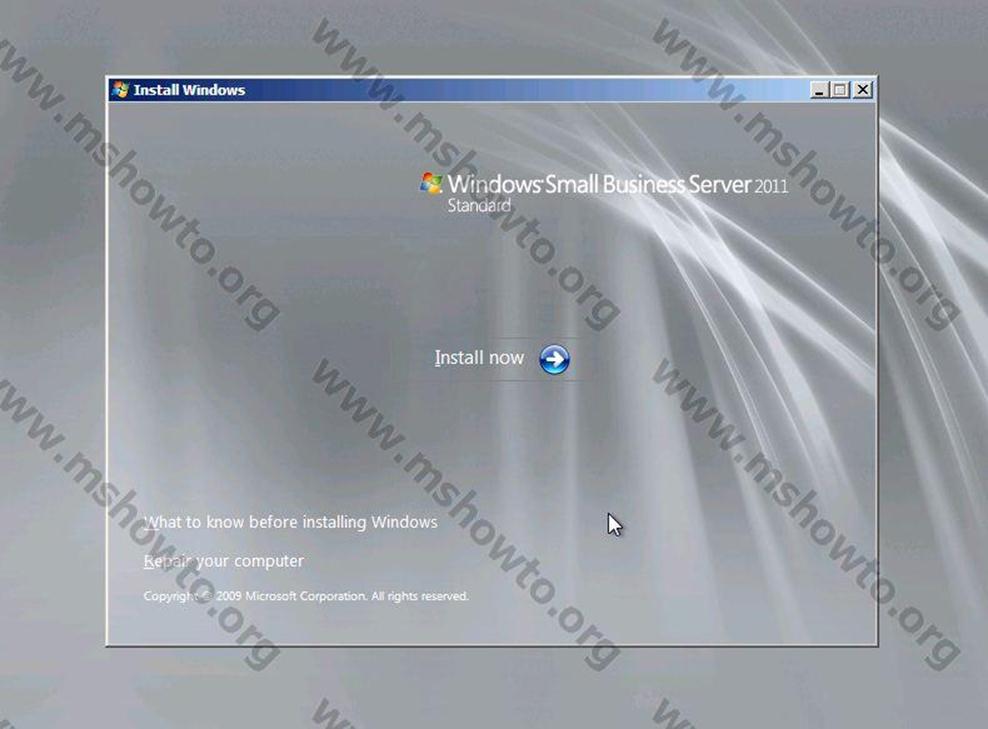
Resim-2
- Sözleşmeyi kabul ederek devam edin.
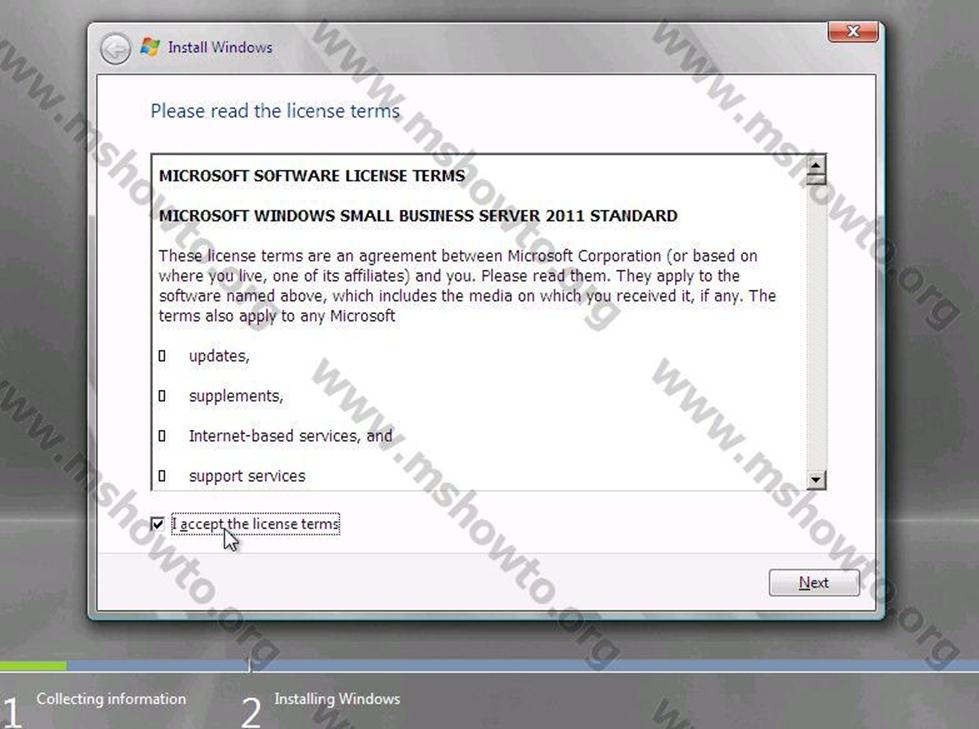
Resim-3
- Custom’ı seçin ve devam edin.
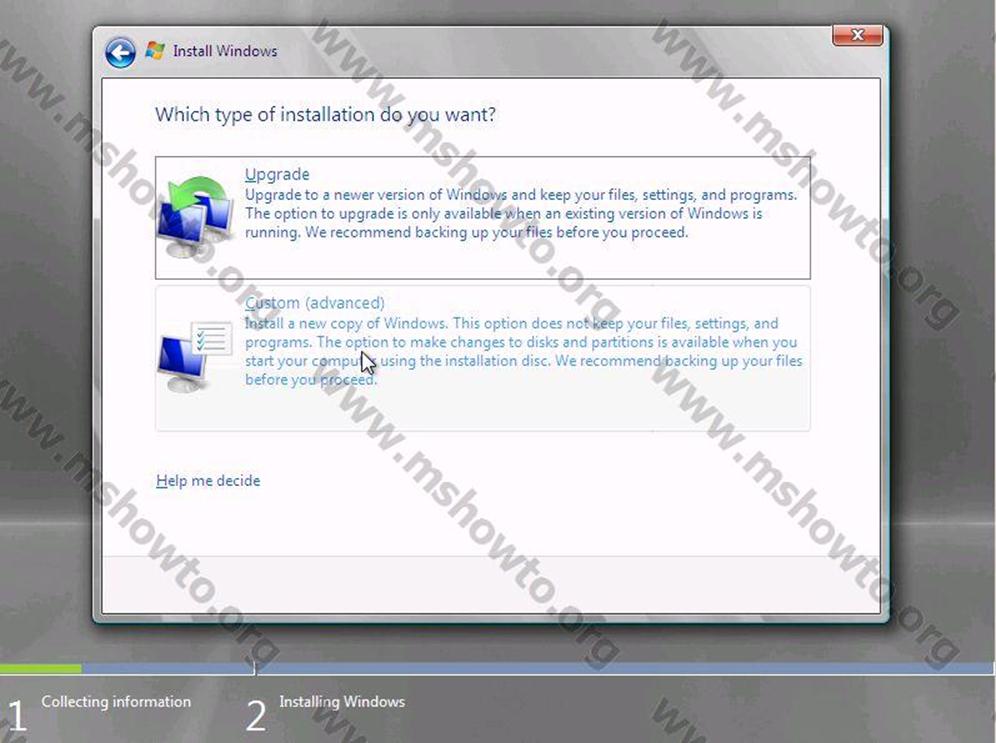
Resim-4
- Diskinizi bölümleyin ve devam edin.
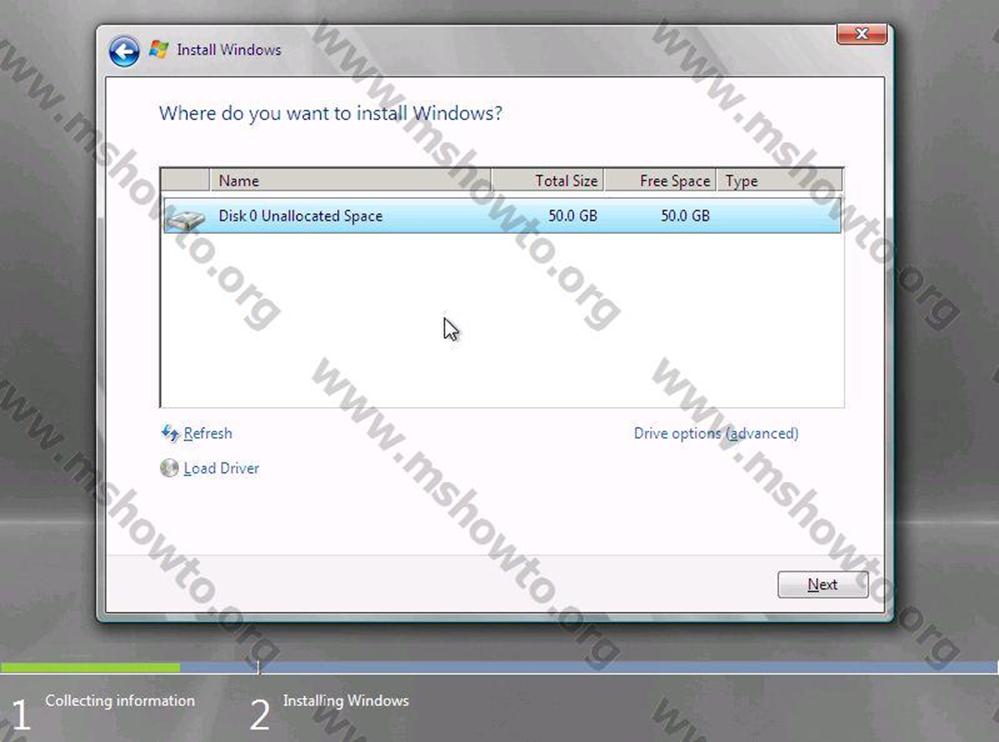
Resim-5
- Artık Windows kurulumu ile işlemler devam edecek.
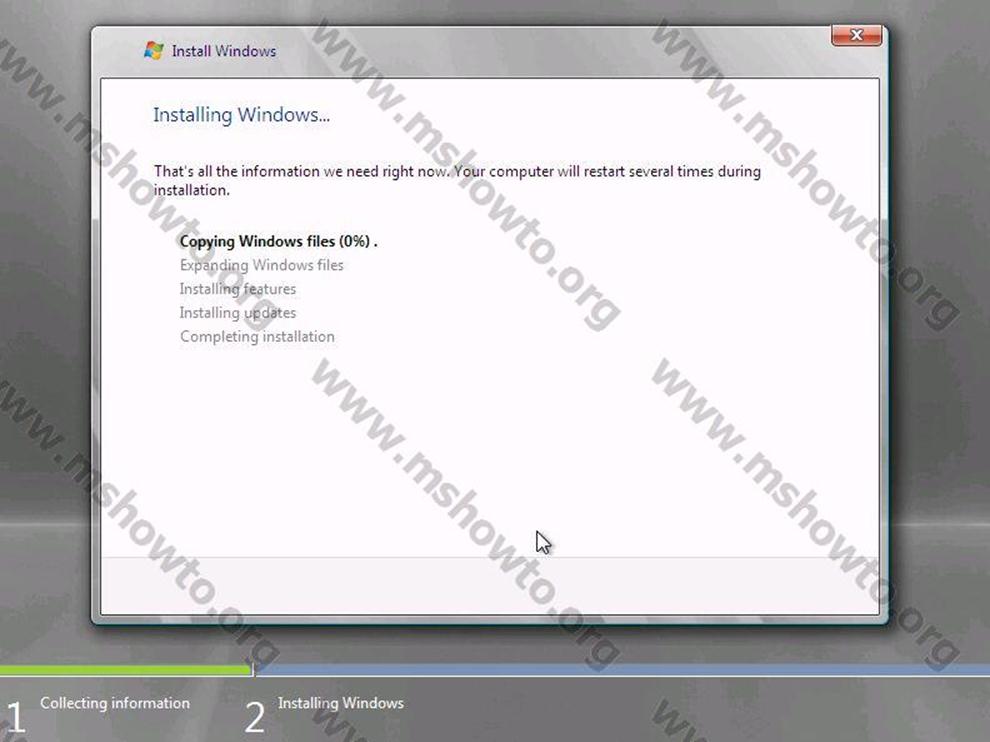
Resim-6
- Bu kurulumun hemen ardından sıra SBS 2011 Standard ayarlarına geldi. Clean Install’u seçerek devam edin.
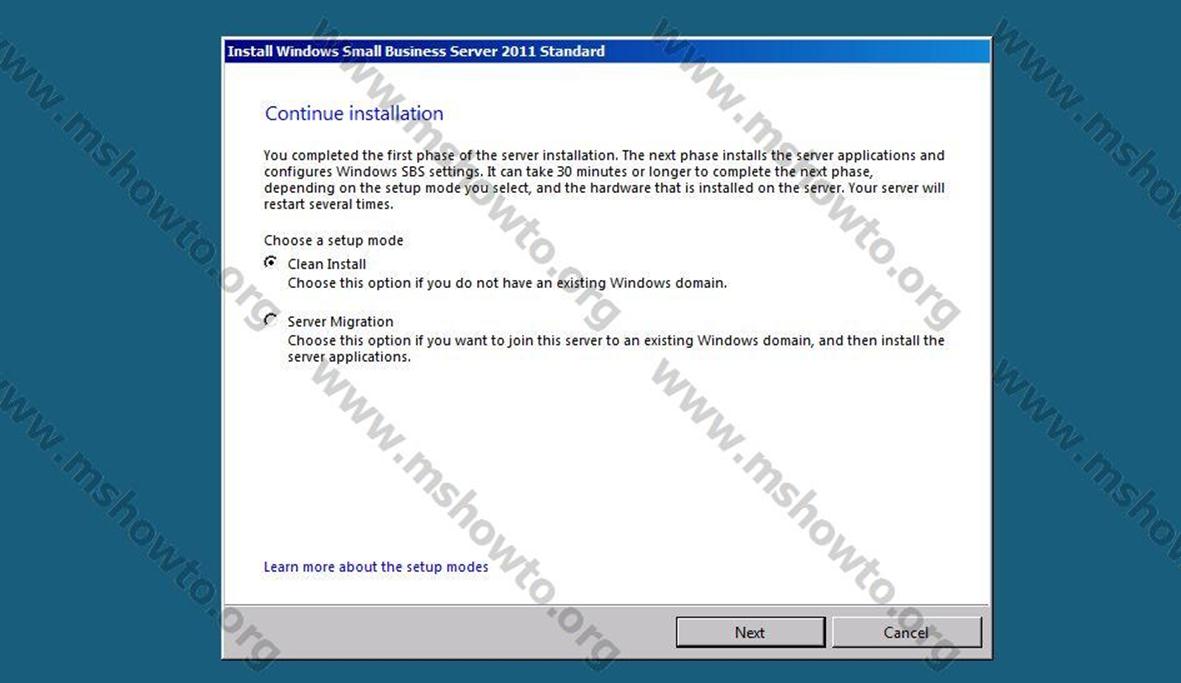
Resim-7
- SBS 2011 Standard kurulumu için gerekli olan minimum disk alanı olan 120 GB’ın sağlanmadığına dair bir uyarı mesajı alınmasına rağmen sihirbaza devam edebiliyorsunuz.
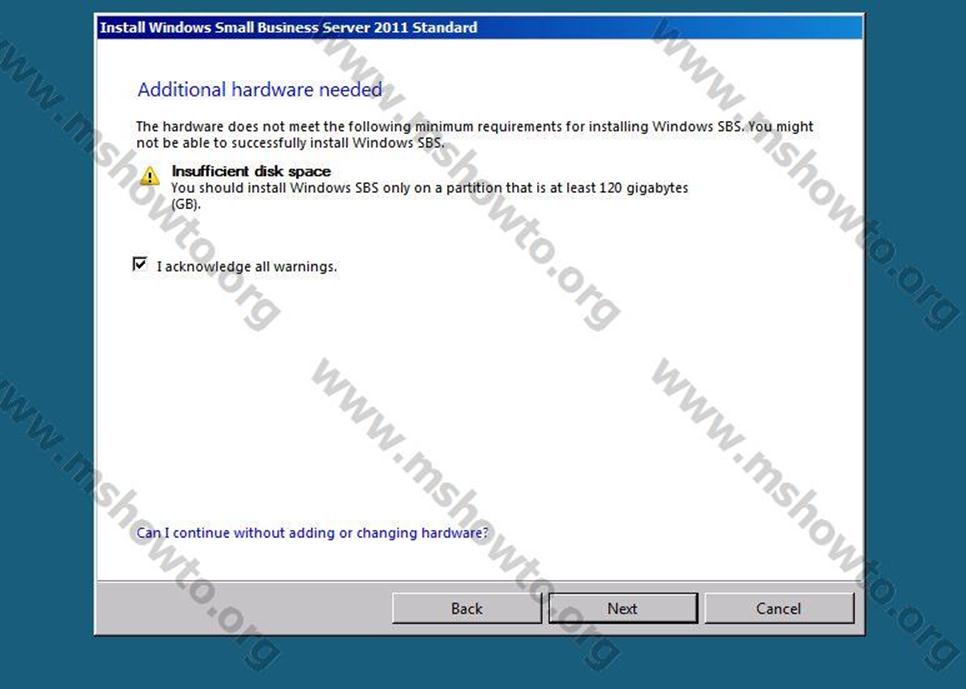
Resim-8
- Saat ayarlarının düzgün olduğunu (UTC+02:00) kontrol edin.
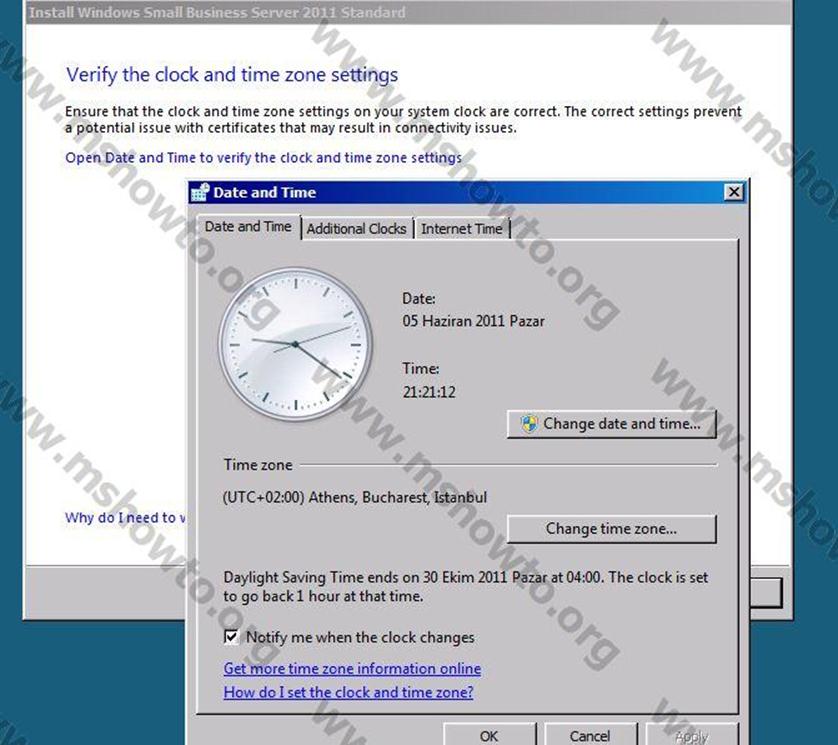
Resim-9
- Sunucuza bir IP ve Default Gateway girin. Otomatik olarak bırakılması pek önerilmez.
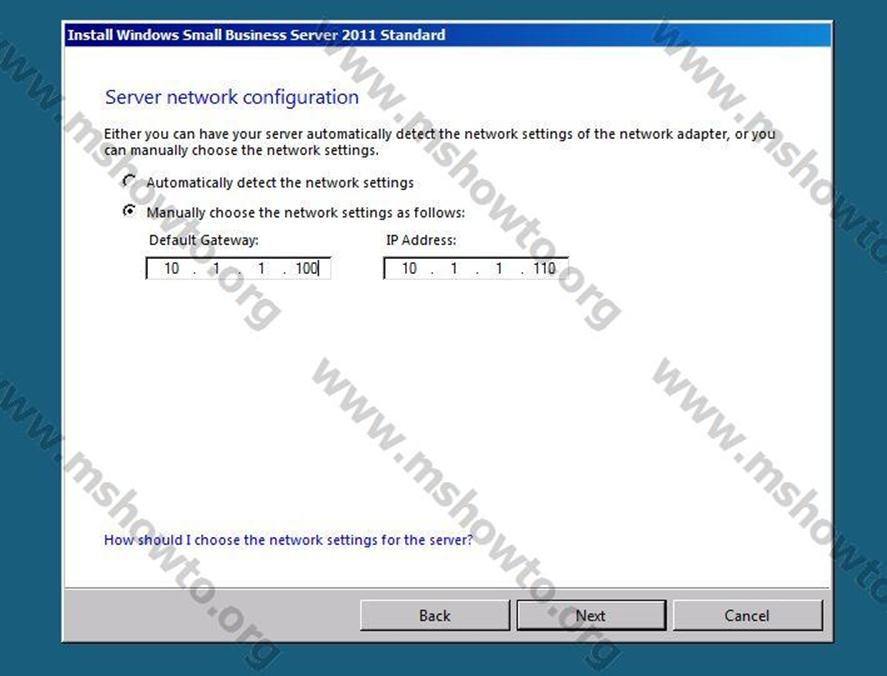
Resim-10
- Dilerseniz karşınıza gelecek yeni pencerede Windows Update’lerini de kontrol edebilirsiniz.
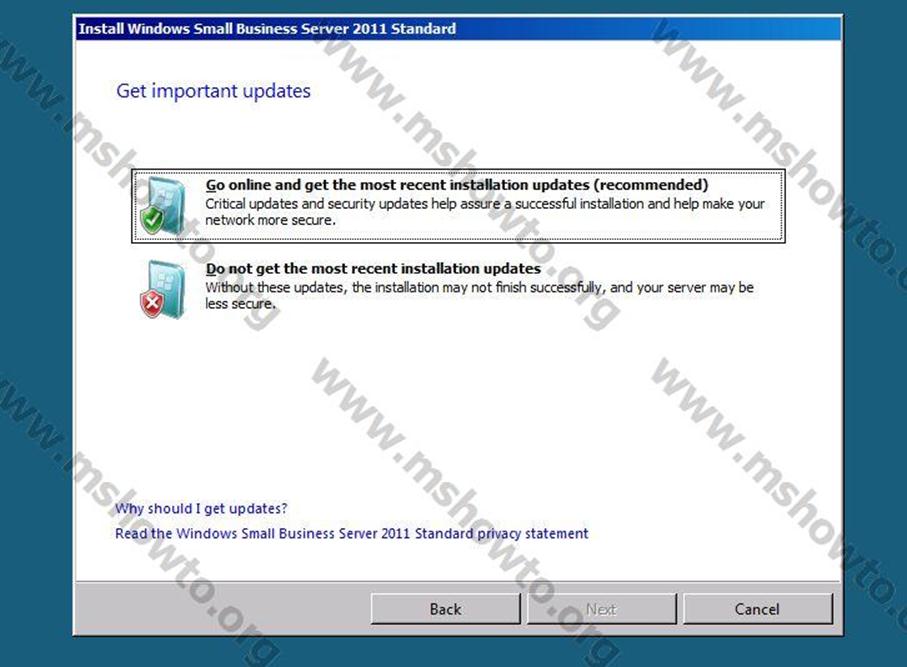
Resim-11
- Company Information penceresinde şirketinize ait bilgileri girin.
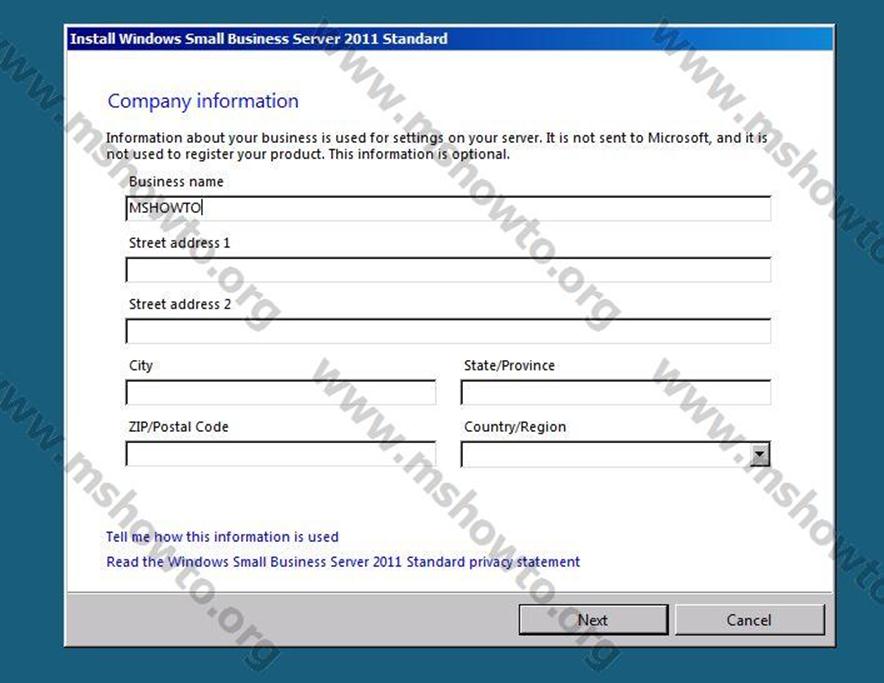
Resim-12
- Sunucu adını ve Domain adını yarattığınız penceredesiniz. Internal Domain Name olarak domain adınızı uzantısız yazmanız yeterlidir. Uzantı default olarak .local olarak atanacaktır. Eğer farklı bir uzantı ile kurulum gerçekleştirmek istiyorsanız bu noktada unattented (cevap dosyası ile) bir kurulum gerçekleştirmeniz gerekmektedir.
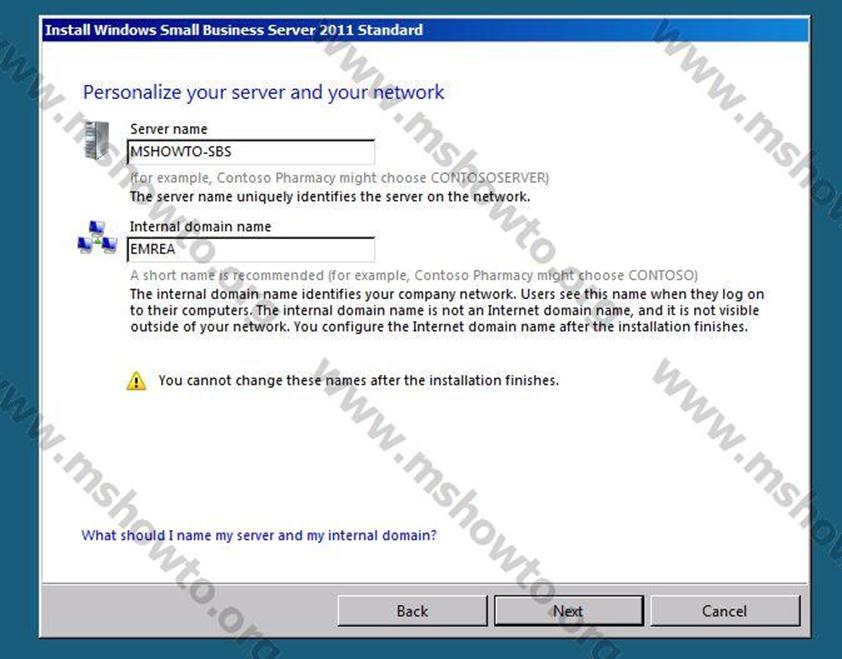
Resim-13
- Bir Admin hesabı yaratılması için gerekli bilgileri girin.
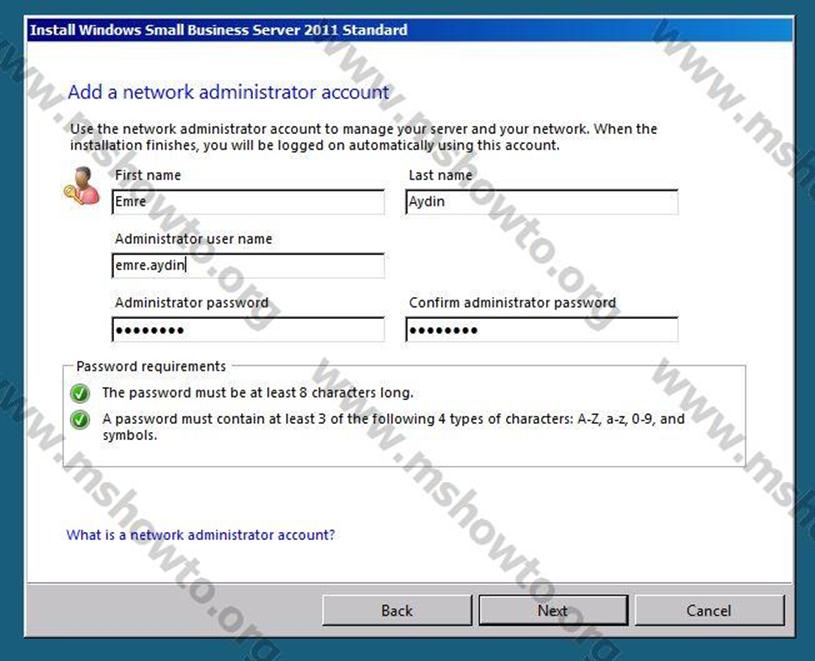
Resim-14
- Artık herşey hazır durumda. Next ile devam edin.
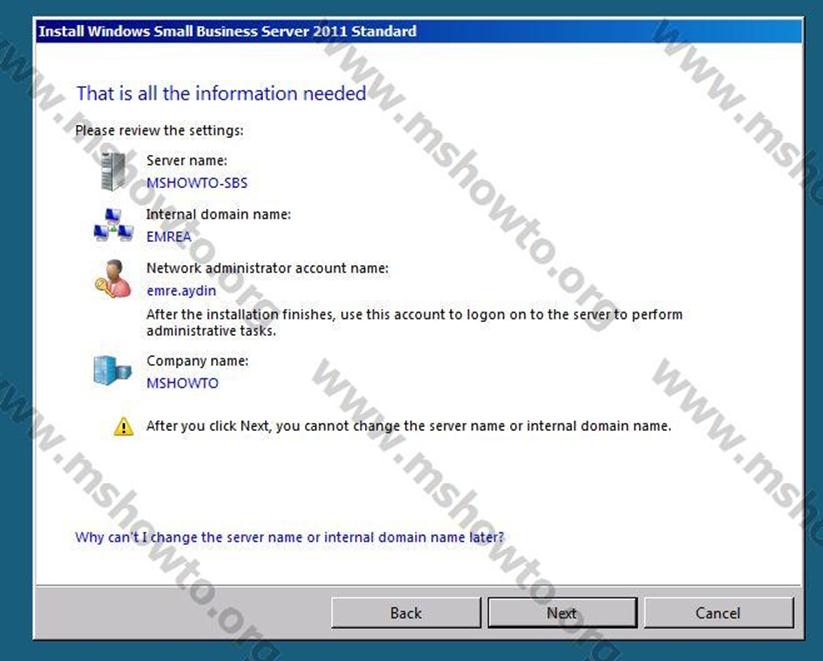
Resim-15
- Yükleme başladığı anda karşınızda aşağıdaki gibi bir pencere görünecek.
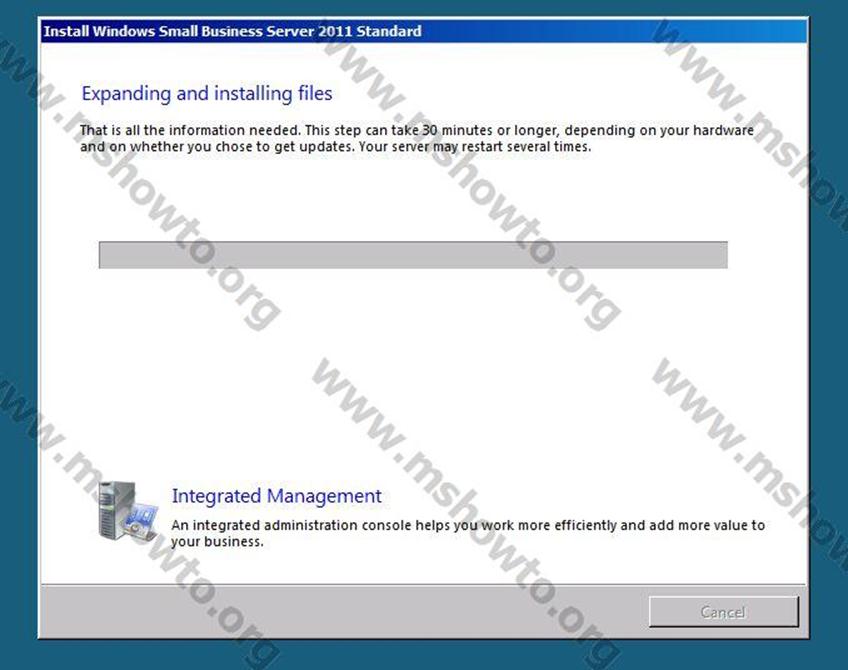
Resim-16
- Ve kurulumun başarılı olması sonucunda aşağıdaki gibi bir pencere göreceksiniz.
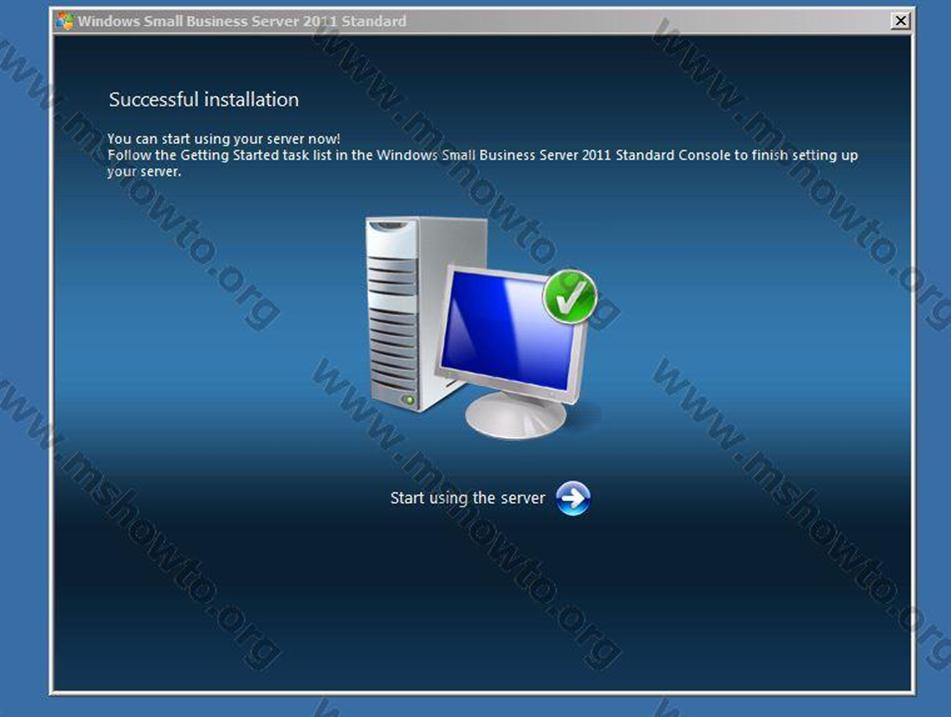
Resim-17
- Kurulumdan sonra karşınızda SBS 2011 yönetim konsolu.
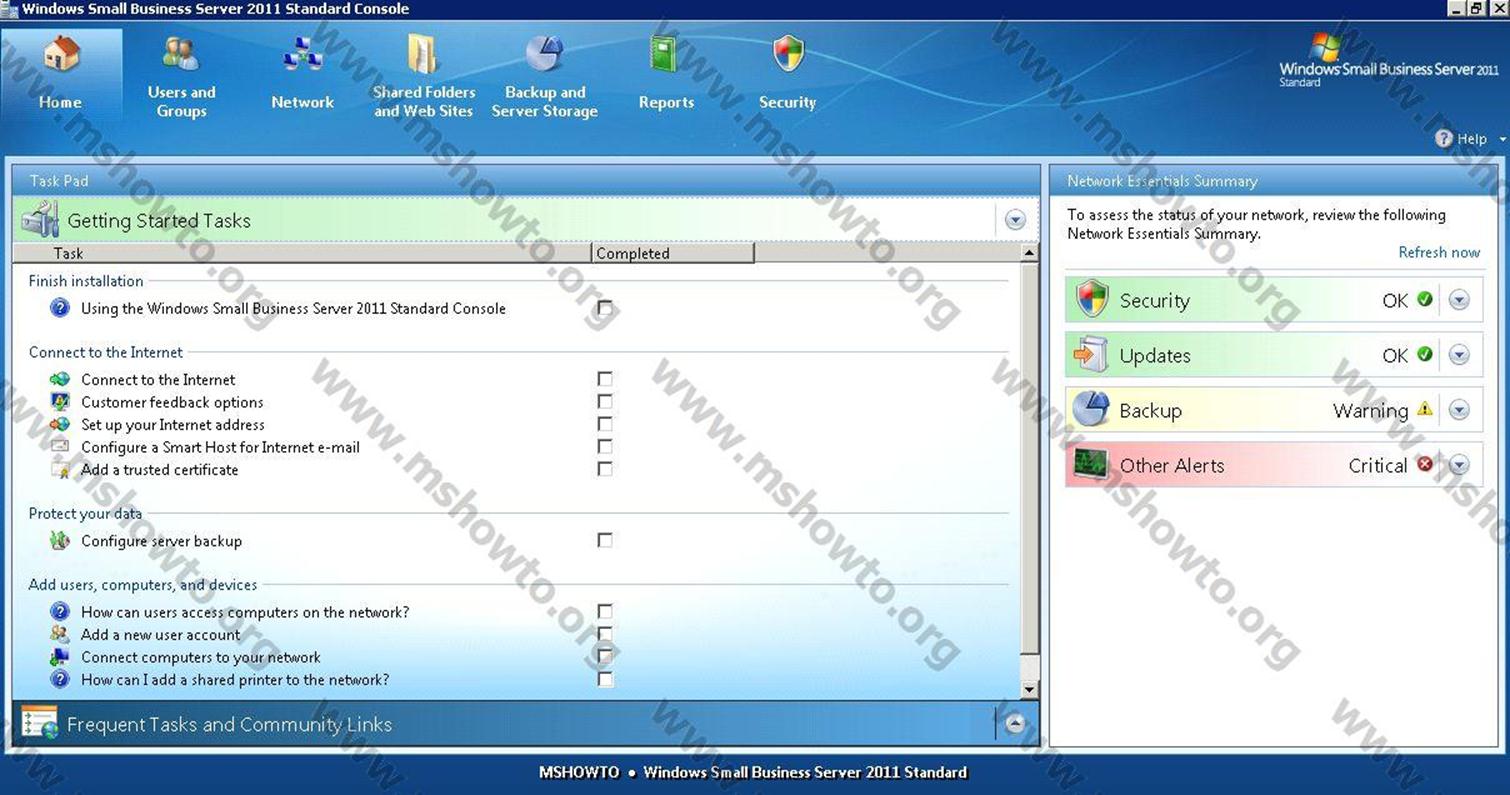
Resim-18
Bu konuyla ilgili sorularınızı alt kısımda bulunan yorumlar alanını kullanarak sorabilirsiniz.
Referanslar

